3D环境艺术家Rajesh Parmar为大家分享项目“Snowed Inn” Docks-Traveller's Tavern的工作流程,该项目使用了很多的软件与技巧。

项目一开始就需要收集参考资料,这里建议使用Pinterest收集参考照片并将放到PureRef板。
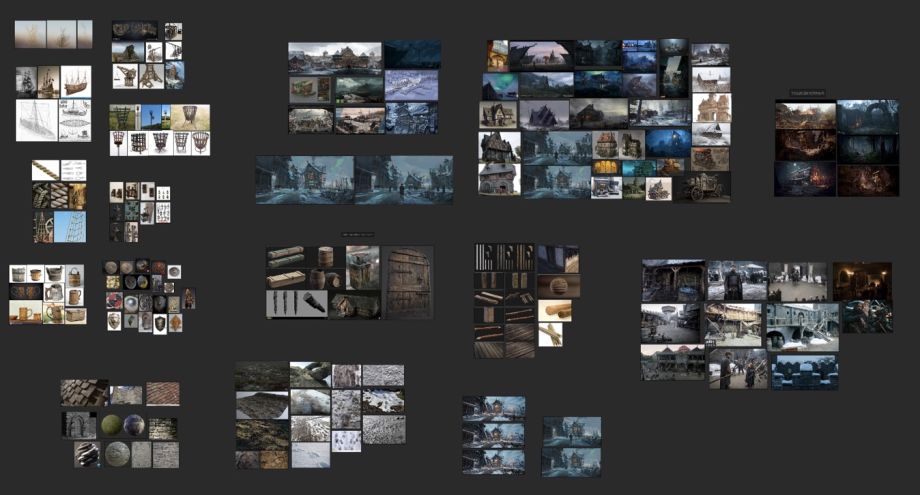
我很喜欢杰里米·芬斯克(Jeremy Fenske)的“ Snowed Inn”作品,但不想完全复制它。因此从参考板上的不同图像中拼接一些元素,以制作出属于自己的场景。例如,酒馆标牌从酒馆的侧面垂下来,而炉石艺术品上的窗户则垂下来。然后用Photoshop绘制概念,让它变为码头。


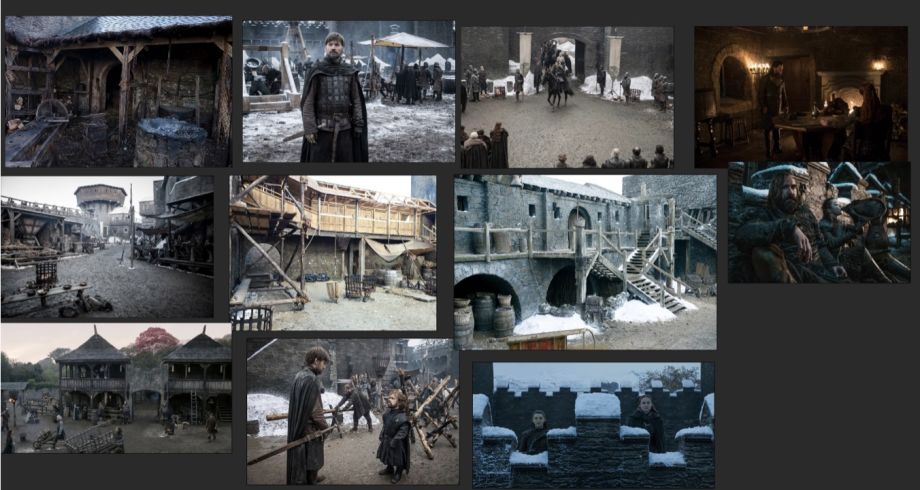
在整个项目期间处理不同的部分时,通常会不断添加额外的参考图片。
开始项目时,需要了解项目内容。
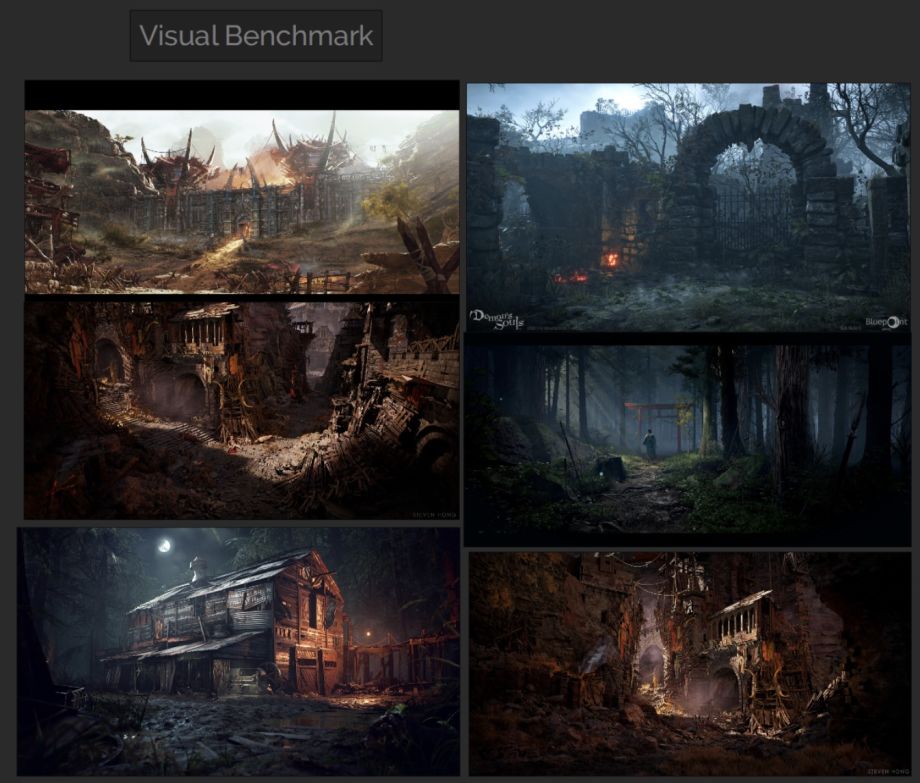
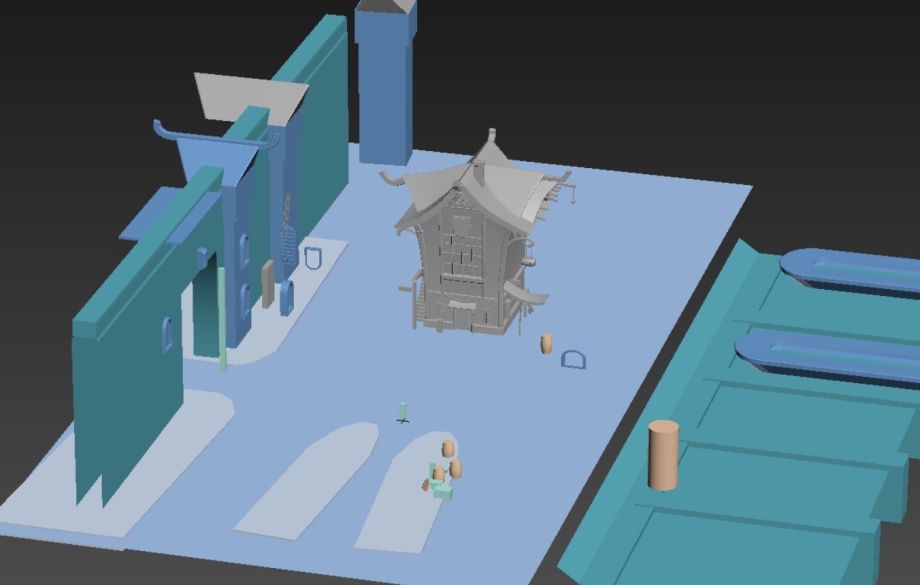


建筑物本身看起来风格繁琐,因此将不规则的建筑和形状调整为更现实的建筑物,没有弯曲的墙,这在结构和建筑方面都是有意义的。



拥有参考指南很重要,在这种情况下,下载一个6英尺参考字符的免费基础网格,然后用它测量建筑物高度的粗略估计。这可能不是最佳的测量方法,想精确的话,需要在3D建模程序中设置单位并测量门,建筑物和墙壁的高度。


此级别是模块化的,在这里创建一组资产,如果需要就可以将它们组合在一起,以与现有资产的引擎创造一个新建筑。首先将低多边形建筑物分解为多个部分,以查看使用的内容。

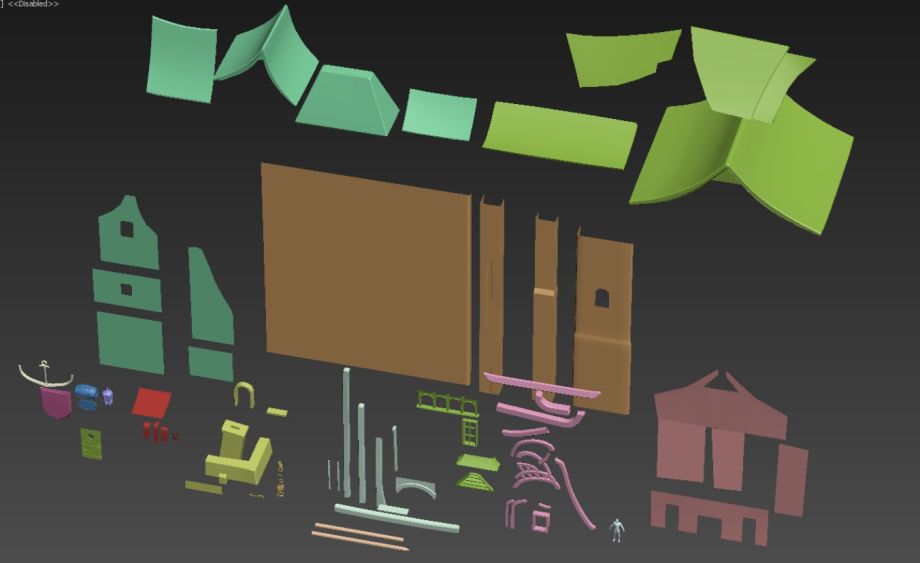
在上图中,可以看到元素被分成不同的组,并用不同的颜色进行编码,以实现更好的效果。元素有:长木柱子/梁、木制纵梁,钩子和装饰拱门、烟囱/拱形窗户和客栈基地的所有石材零件、城墙、客栈墙和城镇建筑墙的平面、城镇建筑的屋顶、旅馆的屋顶部件。
一开始就想让水准仪的地面弹出,因为它占据场景中的大部分空间。需要在地面上铺几层,包括雪,泥土,脚印。这里使用Substance Designer制作材料:泥泞和积雪。
经过大量的反复试验和学习,为地形创建了基本的地面材料。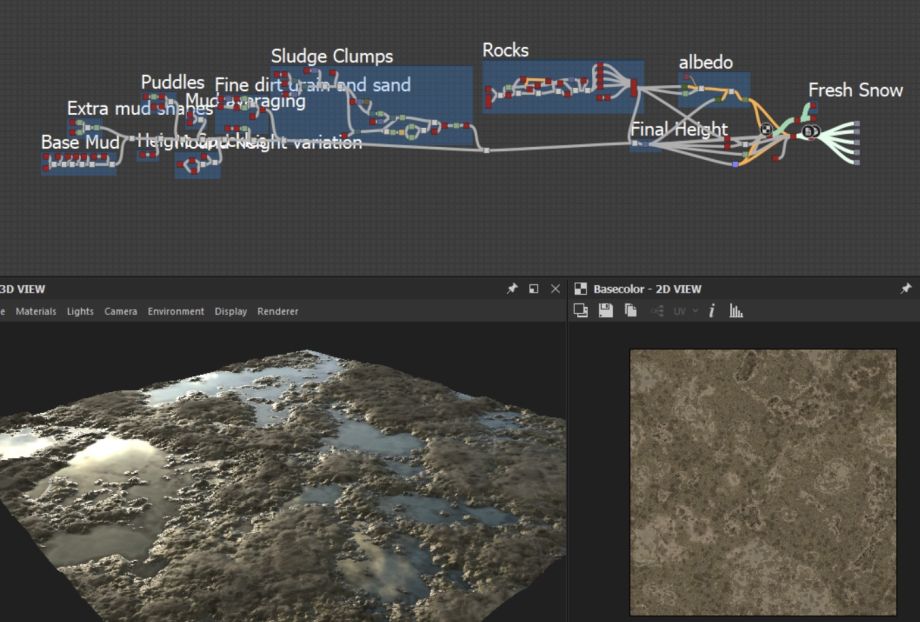
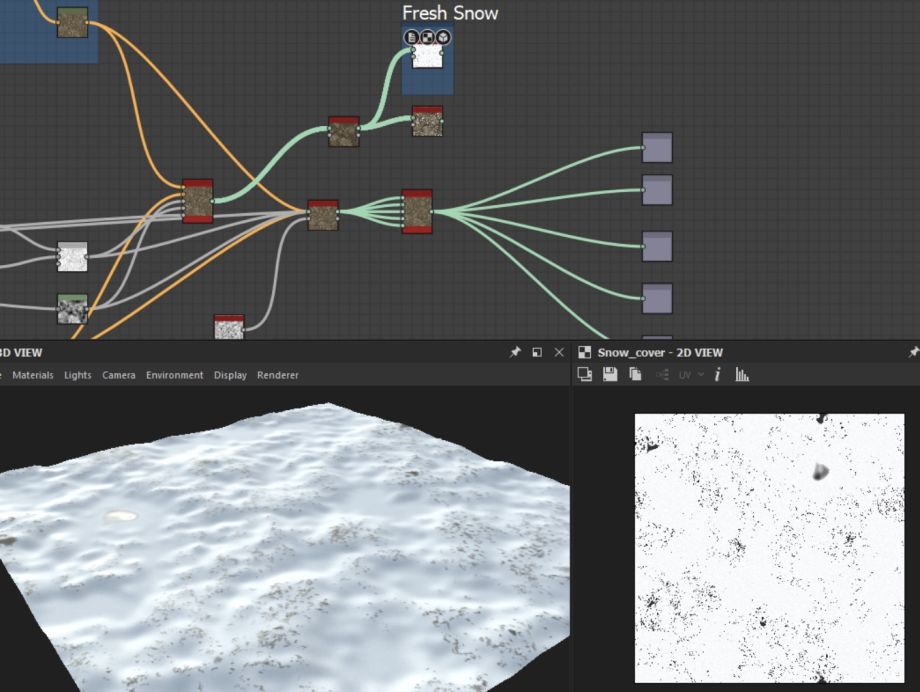
使用UE4
使用一些方法来设置景观材料,可以将现成的材质实例导入场景中并绘制,但是它不存在,手动设置整个景观材料使其起作用。使用参数可以快速地在实例中更改。

接下来是为制作的模块化资产创建材料,每个道具都需要掌握主要材料,因此可以插入地图,而不必手动设置所有内容。我观看了有关在材料上创建苔藓的视频,我将苔藓材料换成雪,并添加一些额外的参数。
它使我可以实现很多效果,例如雪覆盖的数量,不透明度,模糊性,粗糙度,法线贴图对其影响的大小等。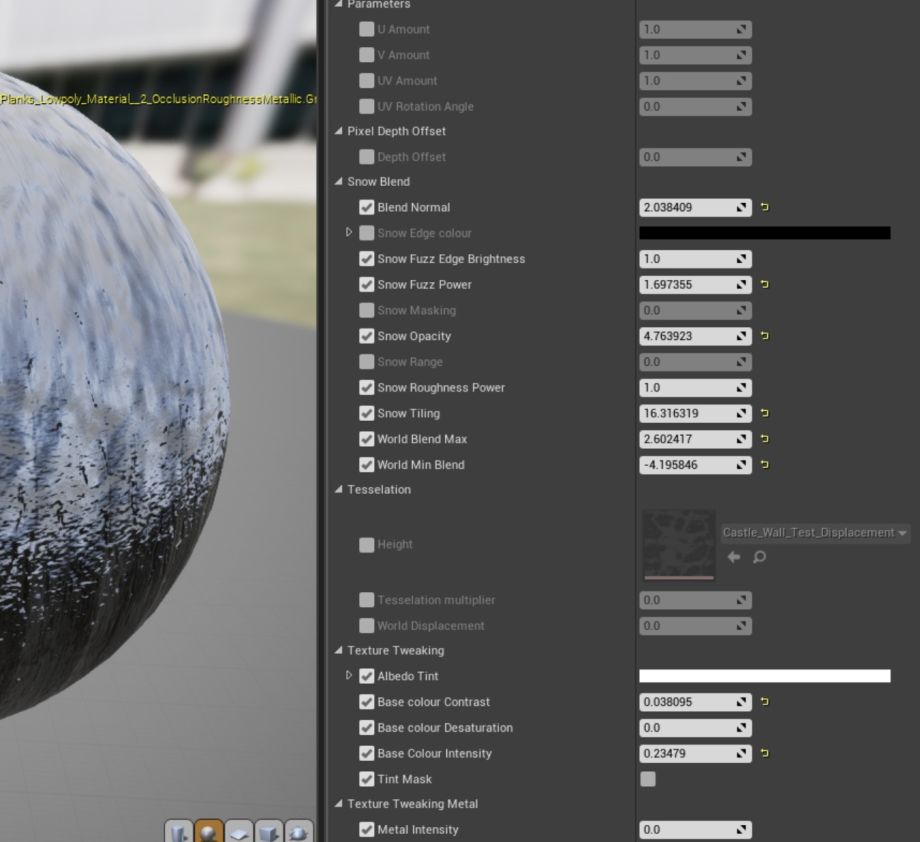
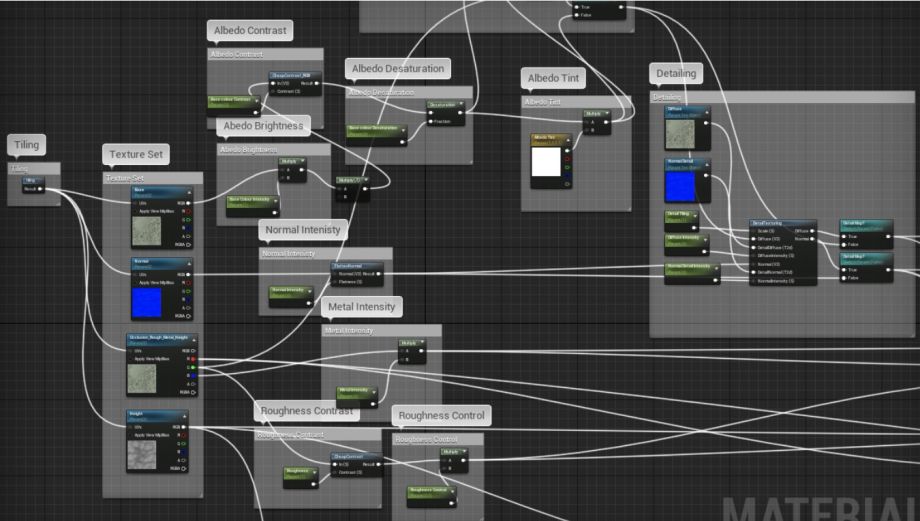
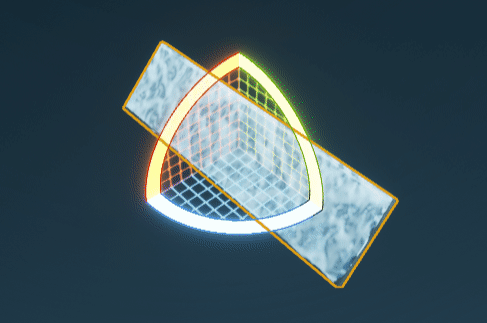
使用ZBrush雕刻并制作一些道具,对于细节,可以使用Substance Painter。这只是使网孔的侧面和边缘破损而造成的一些损坏,使它的寿命更长,更易磨损。
简单步骤为:3ds Max中重复的低多边形、Turbo平滑修改器、导入到ZBrush、 ZRemesher、细分、边缘上的雕刻细节、粘土构建、修剪平滑边框、修剪动态、修剪自适应、抽取母版、导出“高多边形”、Substance Painter烘培、纹理化。
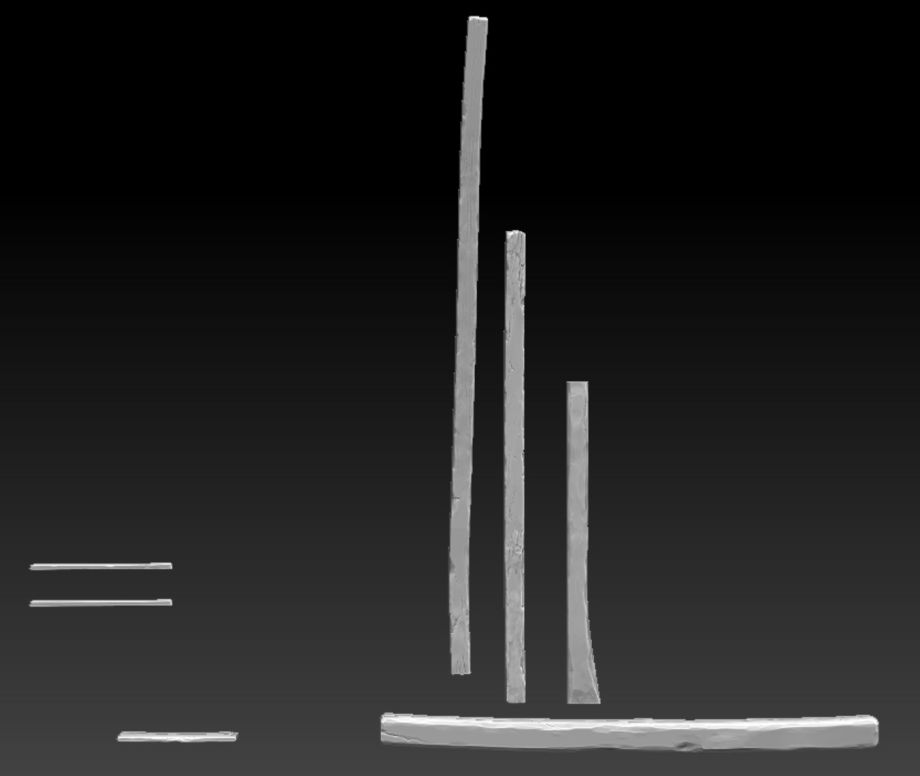
将所有这些放置在Trim板或可耕作的材料上,然后通过主材料中的细节法线和基础纹理在第二个纹理上添加雕刻细节,而不是将每个组放到唯一的2k纹理中。对于后面在项目中添加的盾构造型,在ZBrush和Retopo中从头开始启动盾构容易制作更好的效果。


现在已经准备好大部分道具进行纹理处理,是时候使用Substance Painter了。当材料完成时,继续制作更多细节,在此之后还要调整细节,以实现纹理化。
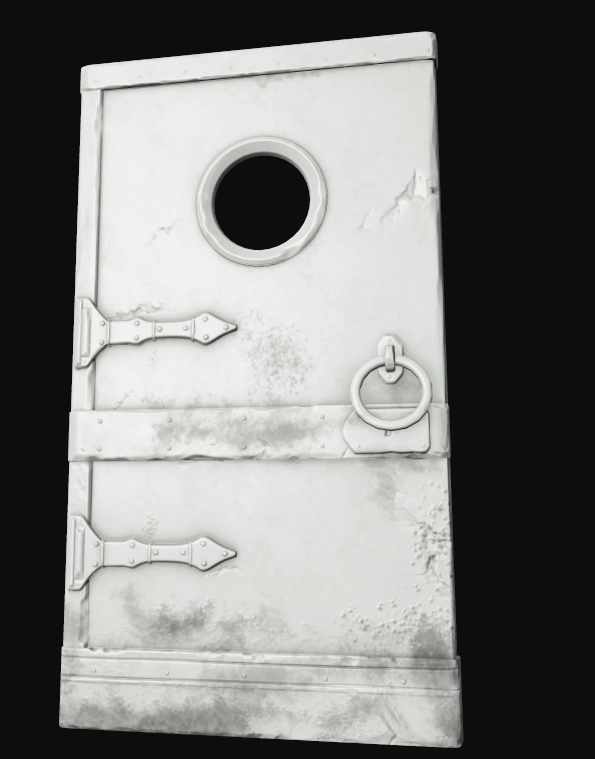
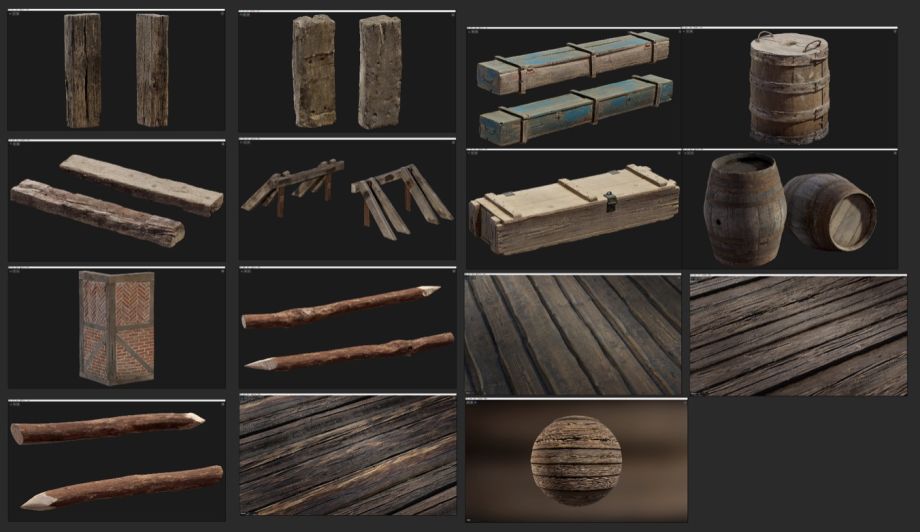
在创建任何道具,环境或资产时,首先需要给场景描绘一个故事,这可以想出很多问题,从而帮助你为场景添加个性。例如:它是如何使用的?它是用什么材料制成的?在现实生活中它将如何运作?哪些零件磨损最严重?为什么在那个地方把它磨损了?它是否正在运输并且侧面没有泥土/脏物移动?
同样可以应用于环境:谁住在这里?这是什么时间?闻起来像什么?它有多温暖?天气如何?湿吗?等等。
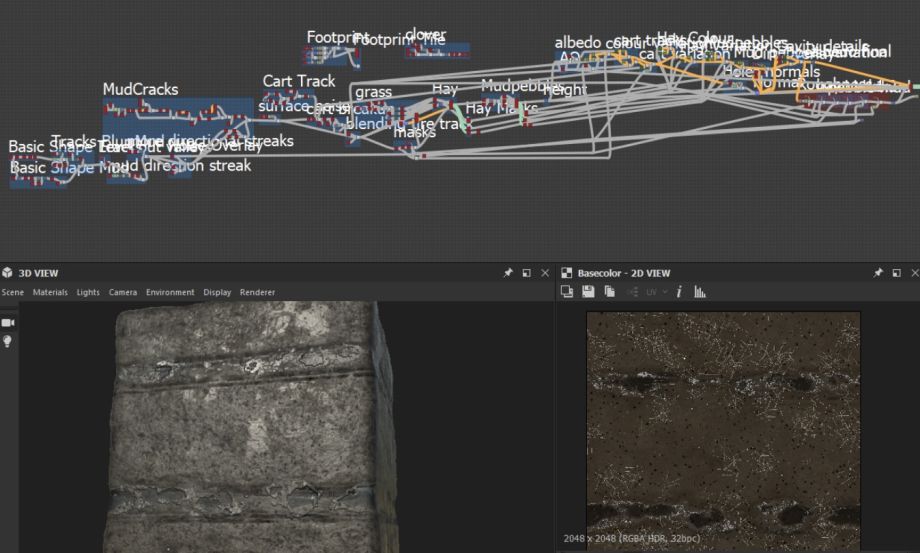
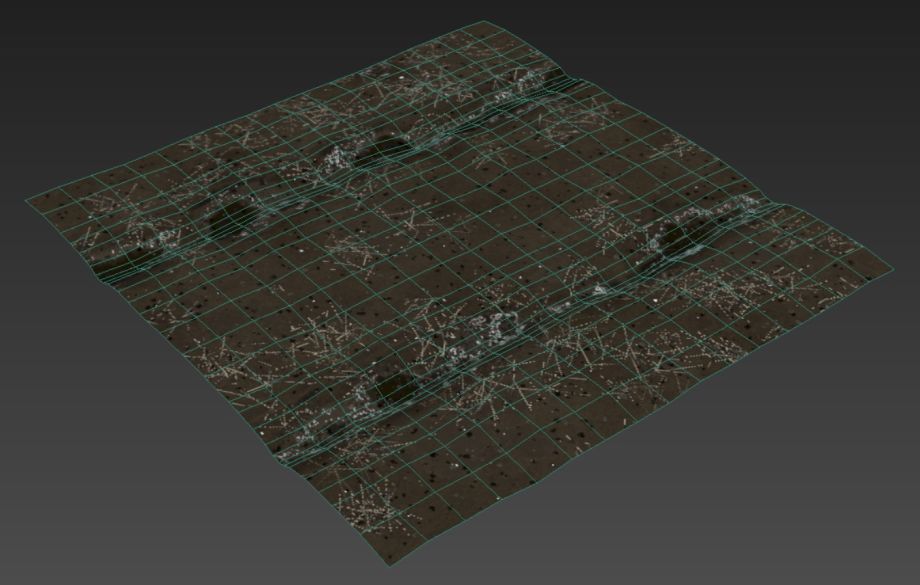
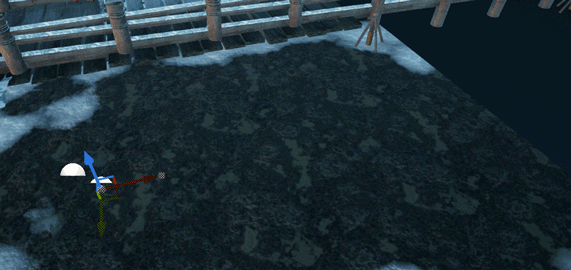


在制作过程中不断将截图导入Photoshop,并添加其他元素。:木板在泥上、轮船、烟囱冒烟、绳索和铁链、在背景中的树、鸟儿飞过去、地面上的叶子、建筑物上的污垢贴花、在积雪、彩旗、降雪和阵风。

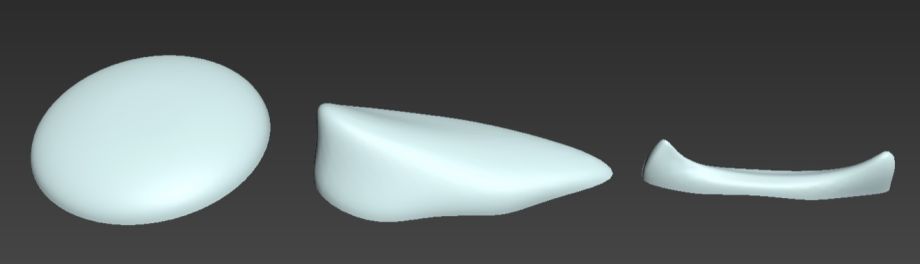
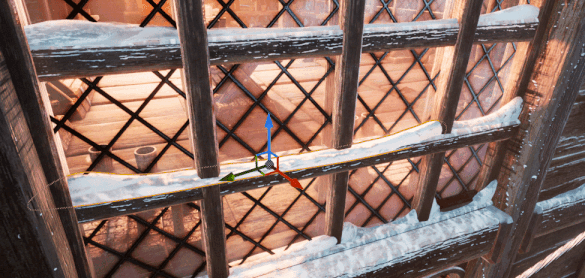





污垢贴花在增加额外的磨损方面产生差异。我下,一些污垢贴花并制作贴花母版材料,以调整颜色/粗糙度参数。


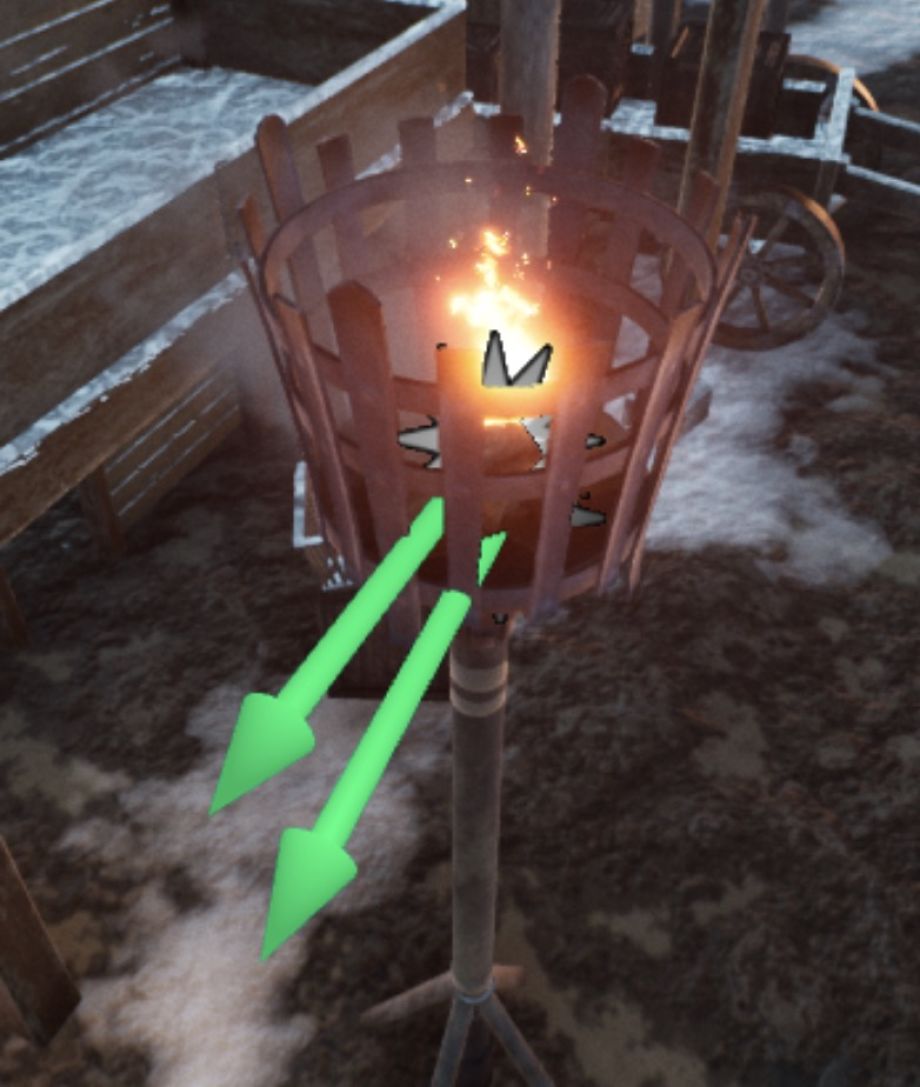
在3ds Max的简单视锥中创建一些神射线,给环境提供很多深度。它的工作原理与虚幻在“蓝图”地图中的“雾”蓝图非常相似,并调整灯光和深度。可以调整额外的组件/颜色,雾/烟的速度和深度渐变,以将其与其他对象融合到场景中。
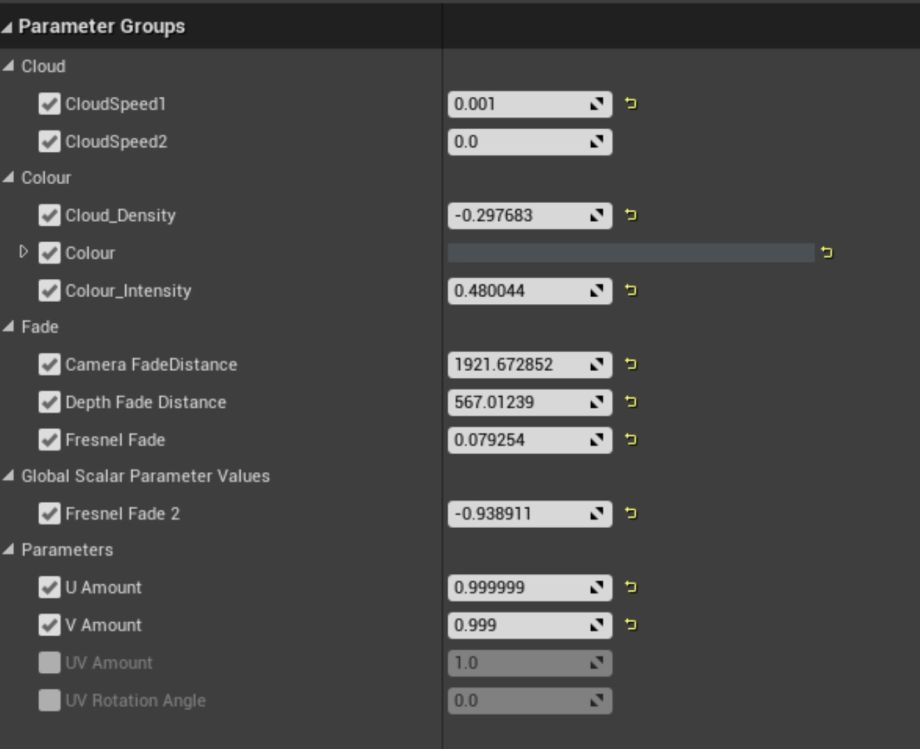
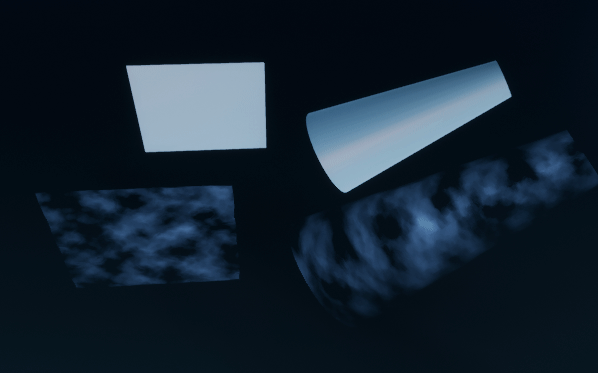
接下来是从海里吹来一些雪。
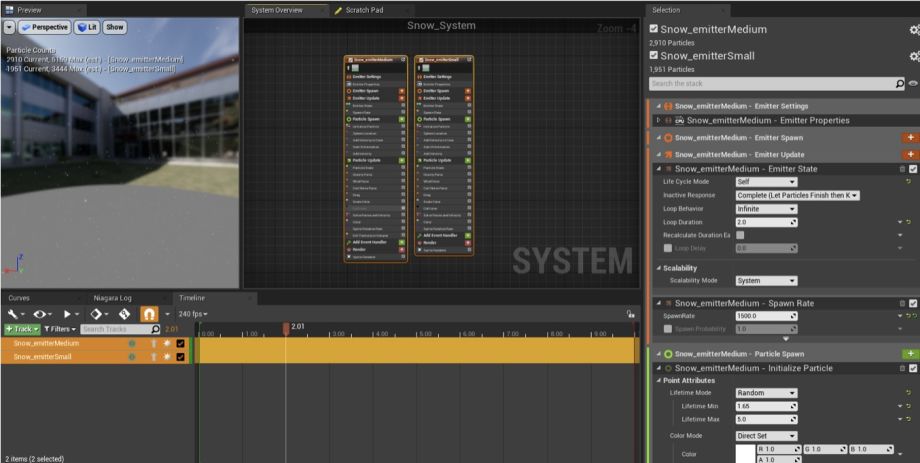
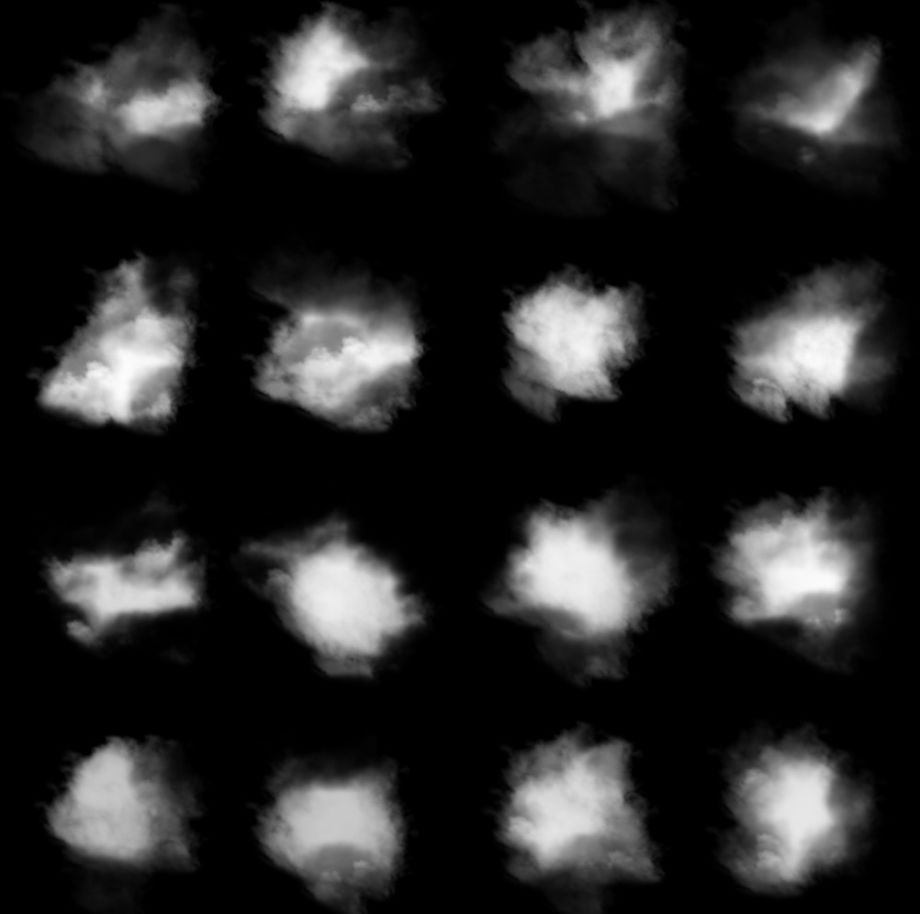
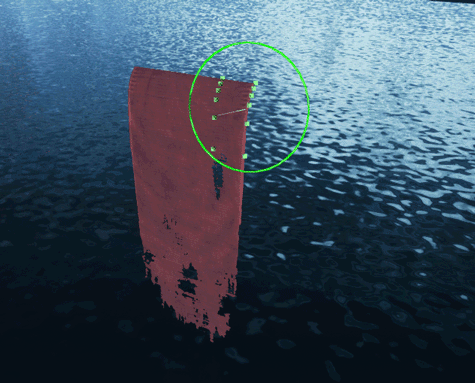


我想在该级中添加角色,这些鸟来自3ds Max插件Debris Maker,最初要为它们设置动画并让它们飞行,但发现将它们放置在悬浮动画中更容易,以更好地控制场景的组成。
狗与马都是使用3ds Max制作的,在Substance Painter中进行包装和重新纹理化。
在道路和马周围添加一些草和枯死的杂草。
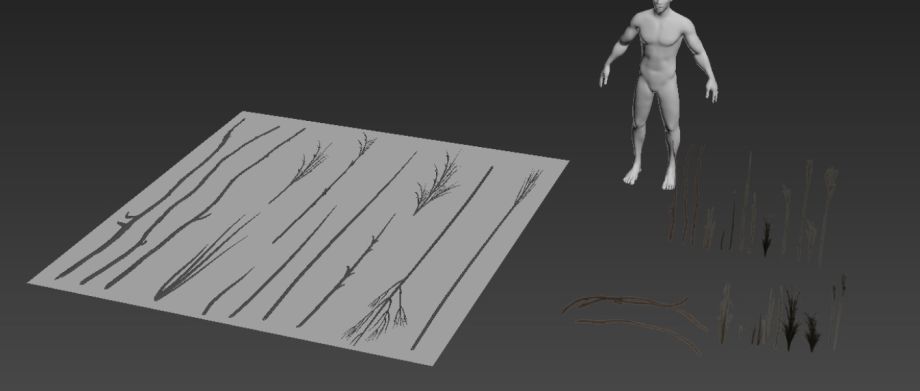
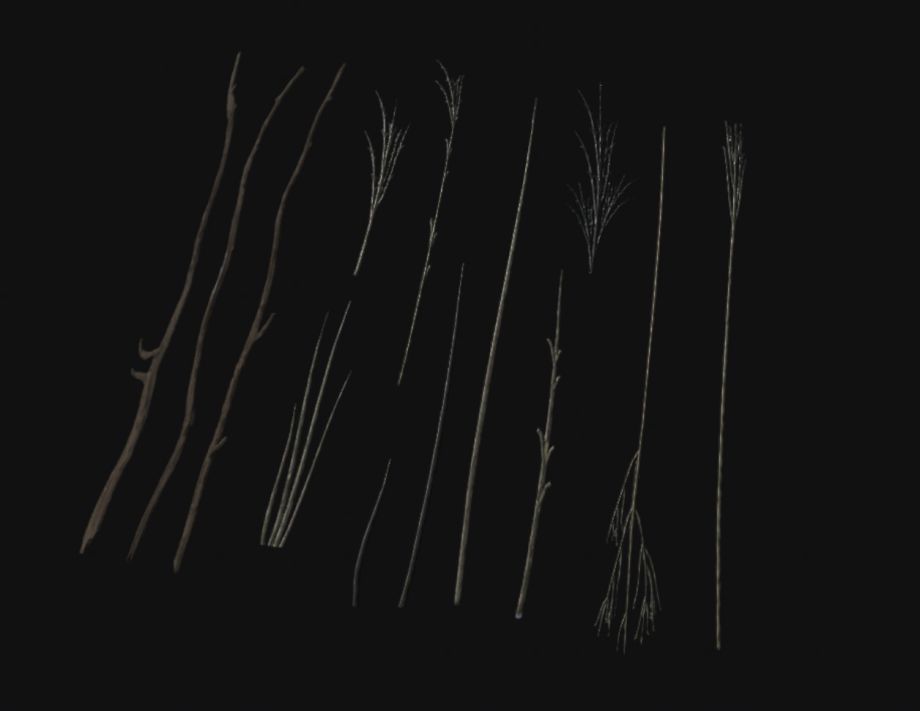

照亮此场景是一个非常反复的过程,当我尝试天空设置,后处理和摄影机设置时,光照发生了很大变化。这里使用UE 4.26的新动态天空和体积照明功能,整个场景的主要光线是“天空大气”和“天光”。
有了这些,尝试在UE4级别中内置的设置和标量参数,它更多是一个反复试验的过程。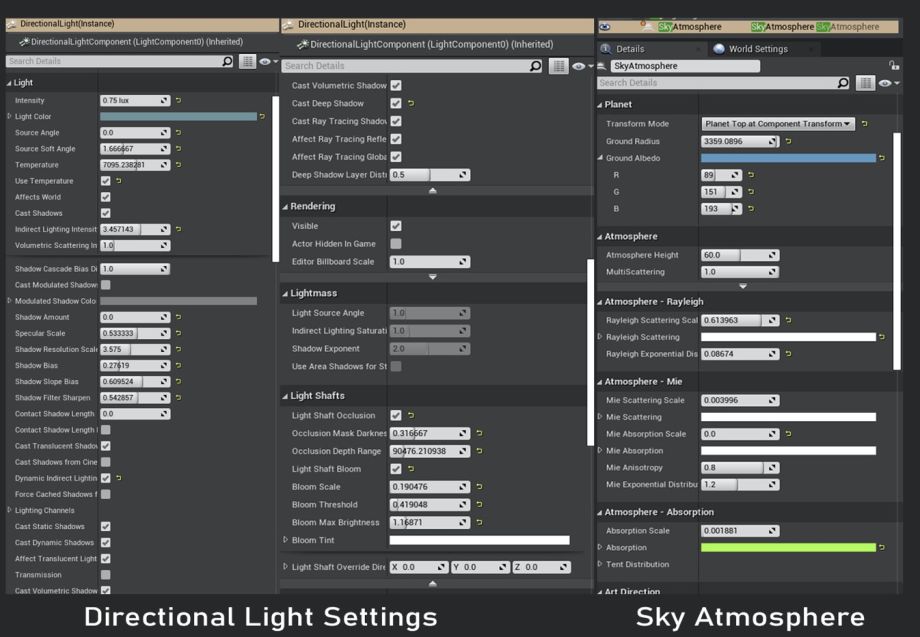
照亮场景的主要方法是使用一堆基本的静态点灯,用于窗户的矩形灯和用于从旅馆外部射出的2-3个聚光灯。它可以使整个场景形成鲜明的对比,还使酒馆充满了酒吧气氛。


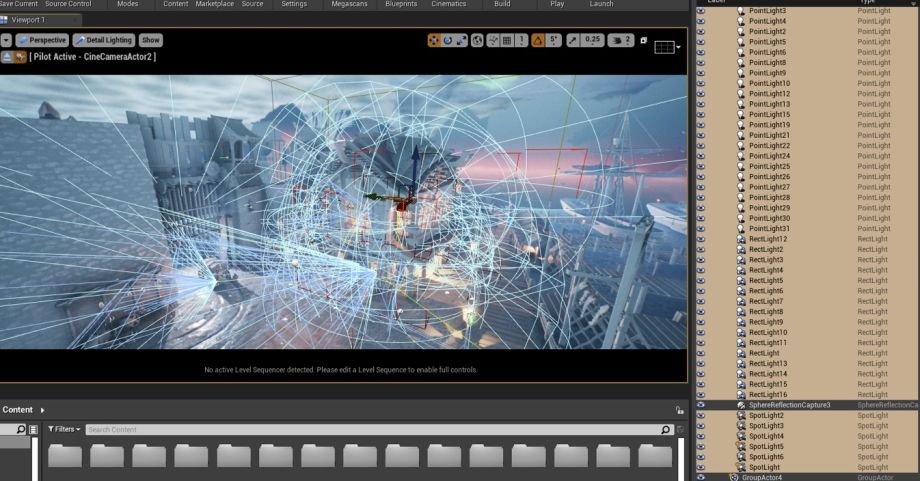
整个级别上只有两个球体反射捕获。主楼的半径很大,可以遮挡住整个场景,而另一间离马厩更近,可以使墙壁和地板具有反弹光。
当涉及到烘培设置时,调整了世界设置,以使灯光反弹超过3次。
对于后期处理,在“环境光遮挡”设置中将要使用的后期处理设置上,更改了强度以弹出较小的细节。

关于想如何处理这些云,我进行了很多讨论。


乌云是从照片中提取纹理并将它们分成4个通道,以便可以控制云纹理的各个部分。
我父亲是一名业余摄影师,也有一个Flickr帐户,里面有可以免费下载和免费使用的照片,所以有很多免费的高分辨率云和天空纹理。对于云彩纹理的流图,使用免费程序,可以轻松绘制想要纹理流向的方向,然后生成已绘制流图的Targa烘焙。
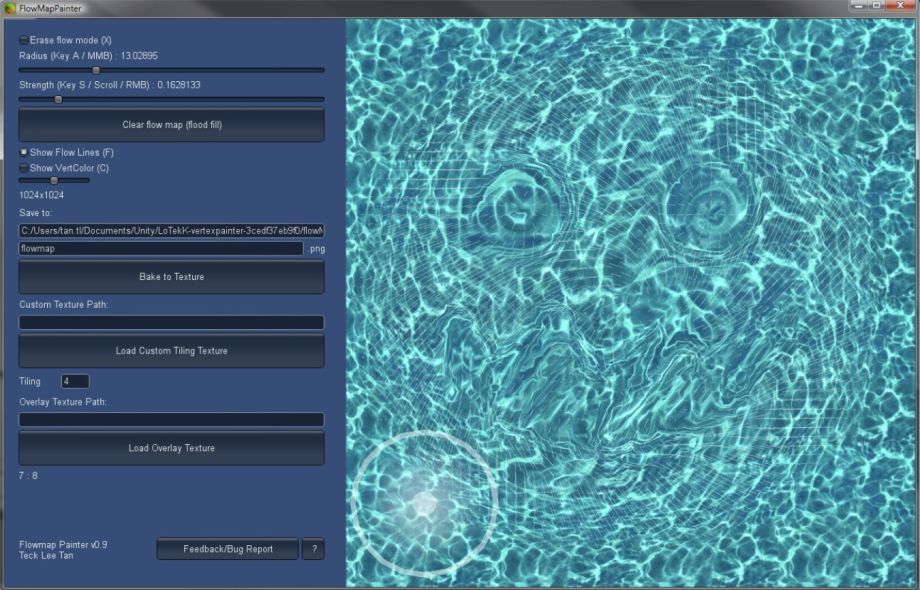
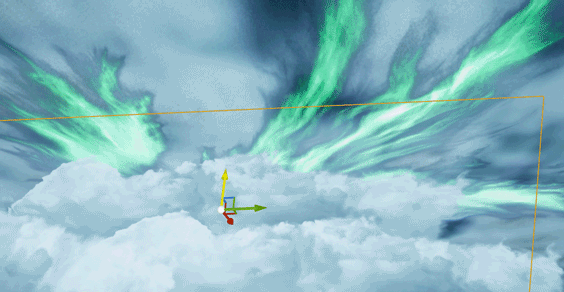
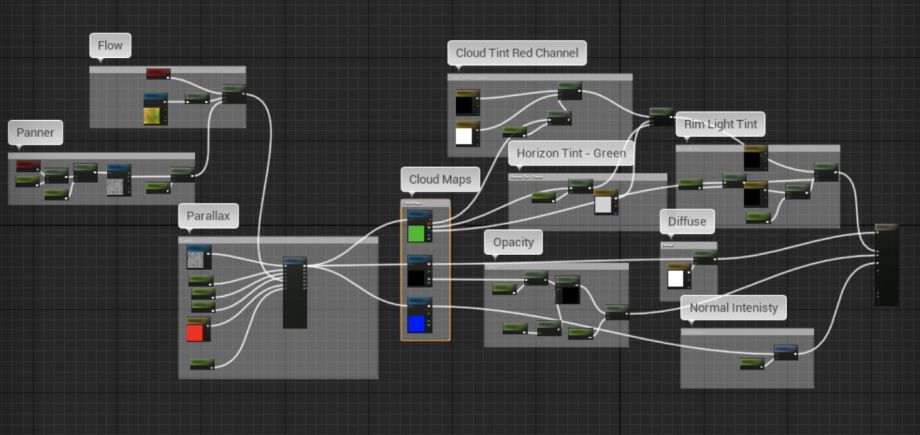

3D场景项目制作完成,最后需要给场景进行渲染。在小项目中,需要将事情分解成清单,采取小步骤,而不是看着需要做的工作。如果是大项目,就需要正确标记事物,并将资产分组在文件夹中以便于访问。



